VIVO X9无法联网怎么办?手机连接不上WiFi怎么解决?
Vivo X9作为一款广受欢迎的智能手机,在长期使用过程中可能会遇到无法联网的问题,这会严重影响用户的日常通讯、社交和办公需求,要解决Vivo X9的联网问题,需要从基础设置、网络环境、设备故障等多个维度进行排查,以下是详细的解决步骤和注意事项。

检查基础网络设置是最直接的第一步,确认手机是否开启了正确的网络模式,进入“设置”-“移动网络”-“首选网络类型”,检查是否选择了“4G/3G/2G自动选择”或“仅4G”等合适选项,如果当前所在区域4G信号较弱,尝试切换至“3G/2G”模式可能会恢复网络连接,检查“飞行模式”是否意外开启,可以通过从屏幕顶部下滑打开通知栏,查看飞行模式图标是否高亮,若已开启需关闭,确认手机是否欠费停机,可通过拨打运营商客服电话或发送查询短信确认,若欠费需及时充值缴费。
针对Wi-Fi网络连接问题,需要逐步排查,若Wi-Fi无法连接,先检查路由器是否正常工作,确认其他设备能否正常上网,排除路由器故障或宽带问题后,尝试重启路由器,在手机端,进入“设置”-“WLAN”,关闭再重新打开Wi-Fi功能,并点击“忘记网络”后重新输入密码连接,若连接后无法获取IP地址,可尝试在Wi-Fi设置中点击“高级设置”,将“IP设置”改为“静态”,并手动输入IP地址(如192.168.1.100)、网关(通常为192.168.1.1)、DNS(可设置为8.8.8.8或114.114.114.114)等参数,检查Wi-Fi名称是否包含特殊字符或过长字符,建议修改为简单字母数字组合后重试。
若移动数据和Wi-Fi均无法使用,可能是手机软件或硬件故障导致,首先尝试重启手机,这可以解决临时性系统故障,若重启无效,建议进入“设置”-“系统管理”-“备份与重置”,尝试恢复网络设置(此操作不会删除个人数据,但会清除Wi-Fi密码、APN配置等),若问题依旧,可检查APN(接入点名称)设置是否正确,进入“移动网络”-“接入点名称(APN)”,确认当前使用的APN配置与运营商匹配(如中国移动可能需要设置为“CMNET”或“CMWAP”),若不确定可联系运营商获取正确的APN参数,检查系统是否有可用更新,进入“设置”-“系统升级”,升级到最新版本系统可能修复已知的网络兼容性问题。
排除软件问题后,需考虑硬件故障的可能性,若手机曾进水、摔落或受到撞击,可能导致基带或天线损坏,此时可观察手机信号图标是否频繁波动或显示“无服务”,若在其他区域同样无法联网,且通过以上所有方法均无法解决,可能是硬件故障,建议前往Vivo官方售后服务中心进行检测和维修。

以下是针对不同网络问题的排查流程表格,方便快速定位问题:
| 问题类型 | 排查步骤 |
|---|---|
| 移动数据无法使用 | 检查飞行模式是否关闭;2. 确认是否欠费;3. 检查首选网络类型设置;4. 重启手机;5. 重置网络设置;6. 检查APN配置;7. 联系运营商。 |
| Wi-Fi无法连接 | 检查路由器是否正常;2. 重启路由器;3. 忘记网络后重新连接;4. 修改静态IP设置;5. 检查Wi-Fi名称是否有特殊字符;6. 重启手机;7. 重置网络设置。 |
| 双网络均无法使用 | 重启手机;2. 恢复出厂设置(备份数据后);3. 检查硬件是否损坏;4. 联系售后维修。 |
在排查过程中,还需注意避免常见误区,如频繁重启手机可能导致数据丢失,建议提前备份重要信息;随意修改系统文件或刷机可能导致更严重的故障,非专业人员不建议尝试,部分第三方安全软件可能限制网络连接,可尝试暂时关闭或卸载此类软件测试。
相关问答FAQs:
-
问:Vivo X9连接Wi-Fi时提示“认证失败”怎么办?
答:首先确认Wi-Fi密码输入是否正确,若密码无误,尝试在路由器管理界面关闭“MAC地址过滤”功能,或重启路由器后重新连接,若问题依旧,可能是手机MAC地址被路由器拉黑,可在路由器管理界面添加手机的MAC地址(可在手机“设置”-“关于手机”-“状态信息”中查看MAC地址)。
-
问:Vivo X9移动数据有信号但无法上网,如何解决?
答:首先检查是否开启了“数据限制”功能,进入“设置”-“移动网络”-“流量使用”-“移动数据限制”,确保未开启限制,尝试手动选择运营商,进入“设置”-“移动网络”-“运营商”,选择“手动选择”并搜索可用网络后选择,若仍无法解决,可能是SIM卡接触不良,关机后取出SIM卡用橡皮擦擦拭金属触点再重新安装,或联系运营商更换SIM卡。
版权声明:本文由环云手机汇 - 聚焦全球新机与行业动态!发布,如需转载请注明出处。


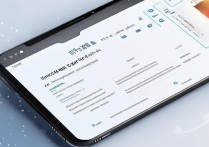
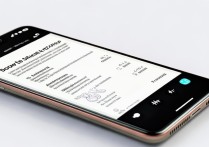
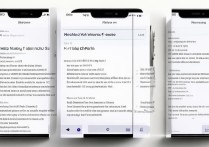
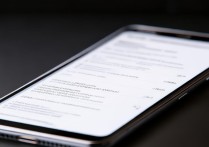






 冀ICP备2021017634号-5
冀ICP备2021017634号-5
 冀公网安备13062802000102号
冀公网安备13062802000102号